在许多情况下,我们需要批量修改文件名后缀。当你需要将一组文件从一种格式转换为另一种格式时,例如将.doc文件转换为.pdf文件,或将.jpg文件转换为.png文件,你需要批量修改文件名后缀以反映新的格式。有时候,为了更好地组织文件,你可能需要将同一类型的文件放在同一个文件夹中,并且通过批量修改文件名后缀来区分它们。例如,你可能有一组.jpg图片文件,你想将它们分别保存为.jpg、.png和.gif三种格式,这时你需要批量修改文件名后缀来区分它们。在某些情况下,你可能需要批量修改文件名后缀以去除或替换某些特定的字符。例如,你可能有一组文件名包含空格或特殊字符,这些字符在某些应用程序中可能会导致问题。通过批量修改文件名后缀,你可以轻松地去除或替换这些字符,从而使文件名更加整洁和易于管理。
下面介绍一下批量修改文件名后缀的方法:
使用软件:汇帮批量重命名
下载地址:https://www.huibang168.com/download/4qgNl8jfYlLV
步骤一,下载并安装“汇帮批量重命名”软件到自己的电脑中
步骤二,打开并运行软件,在界面中选择【文件重命名】菜单进入功能内部
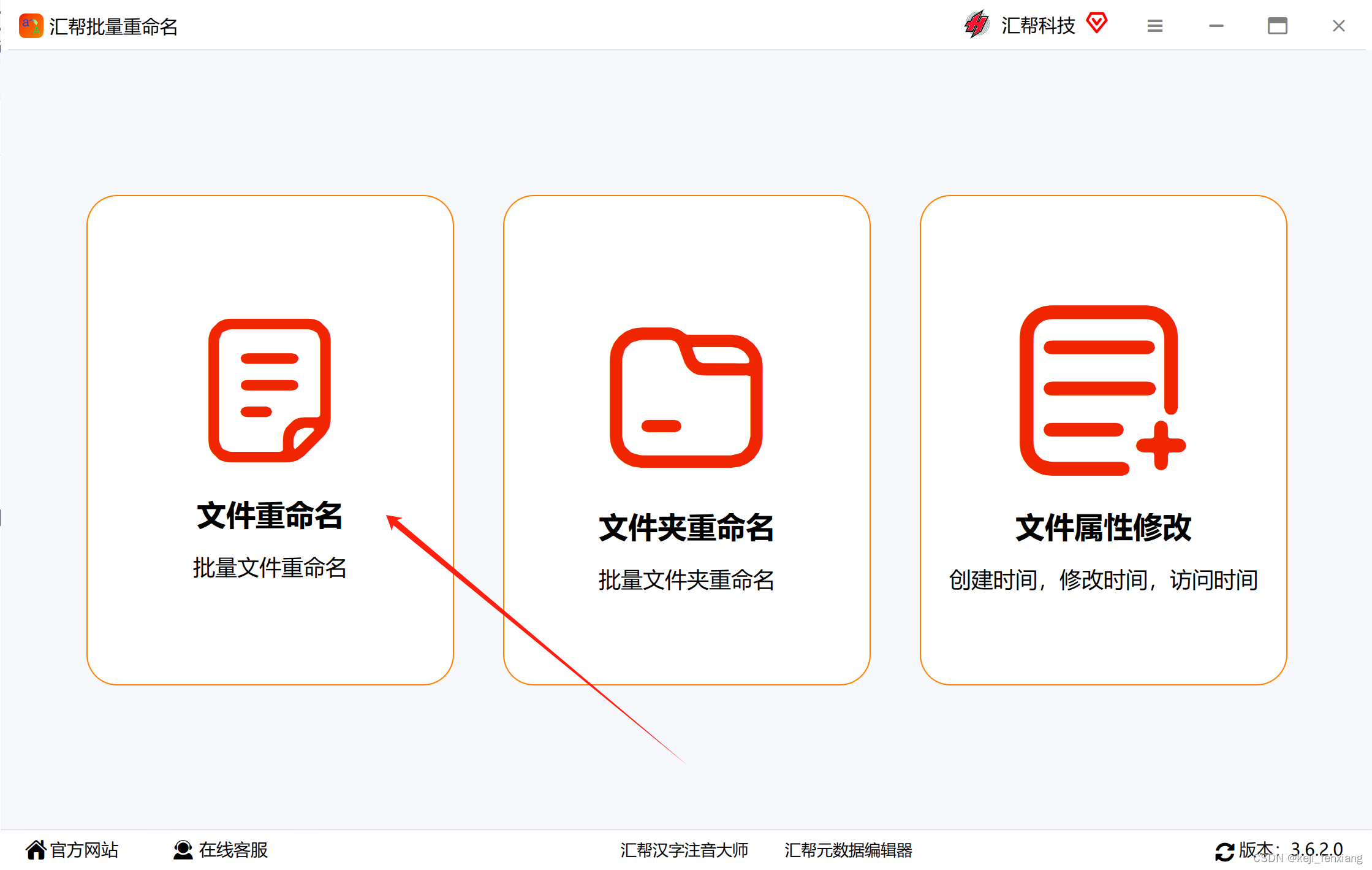
步骤三,我们这里演示把“jpg”后缀改为“png”后缀,点击【添加文件】选中需要修改的jpg文件添加到软件中

步骤四,点击右侧的【插入菜单】
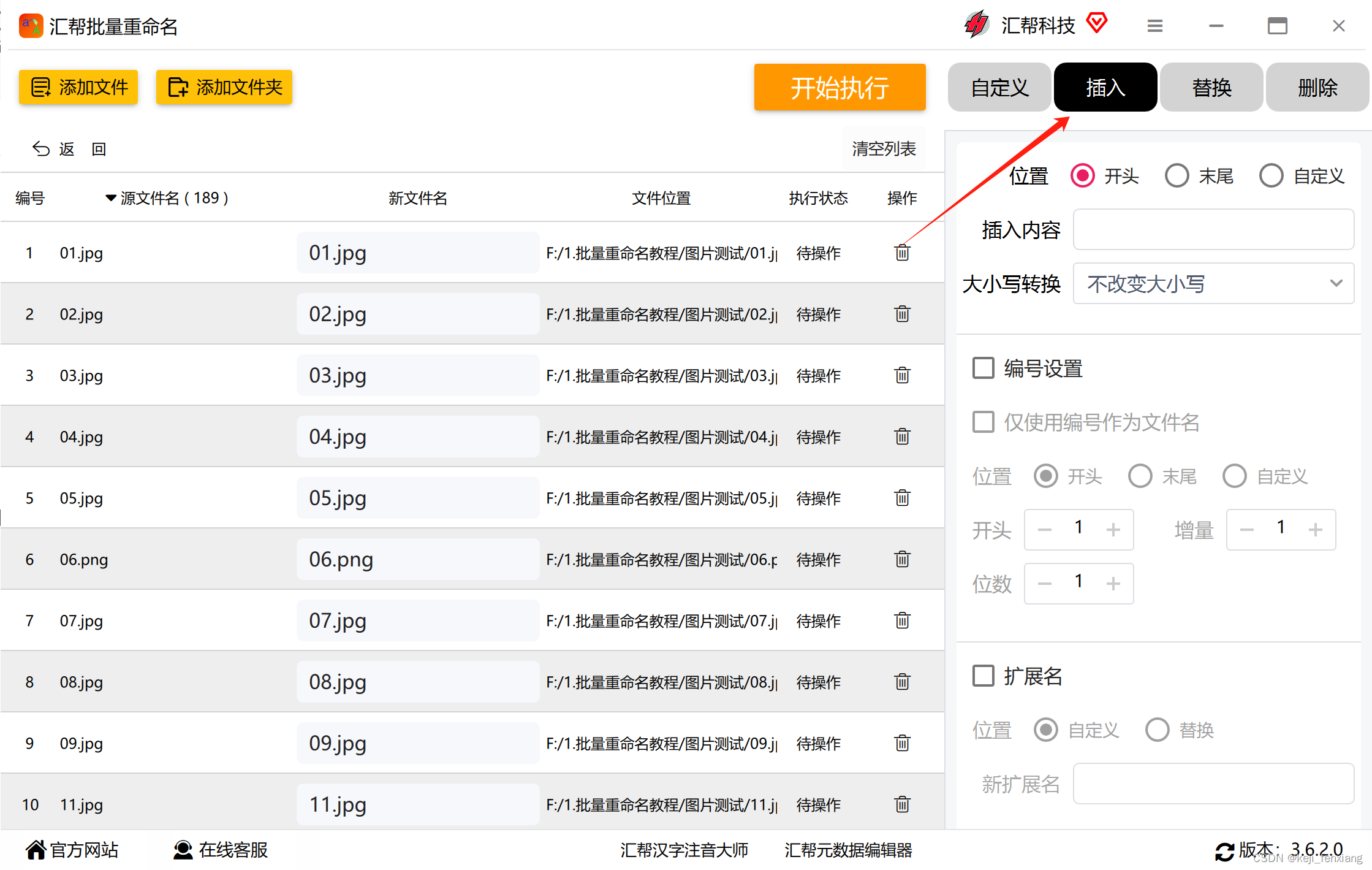
步骤五,选中下面的【扩展名】,在新的扩展名处输入想要的扩展名
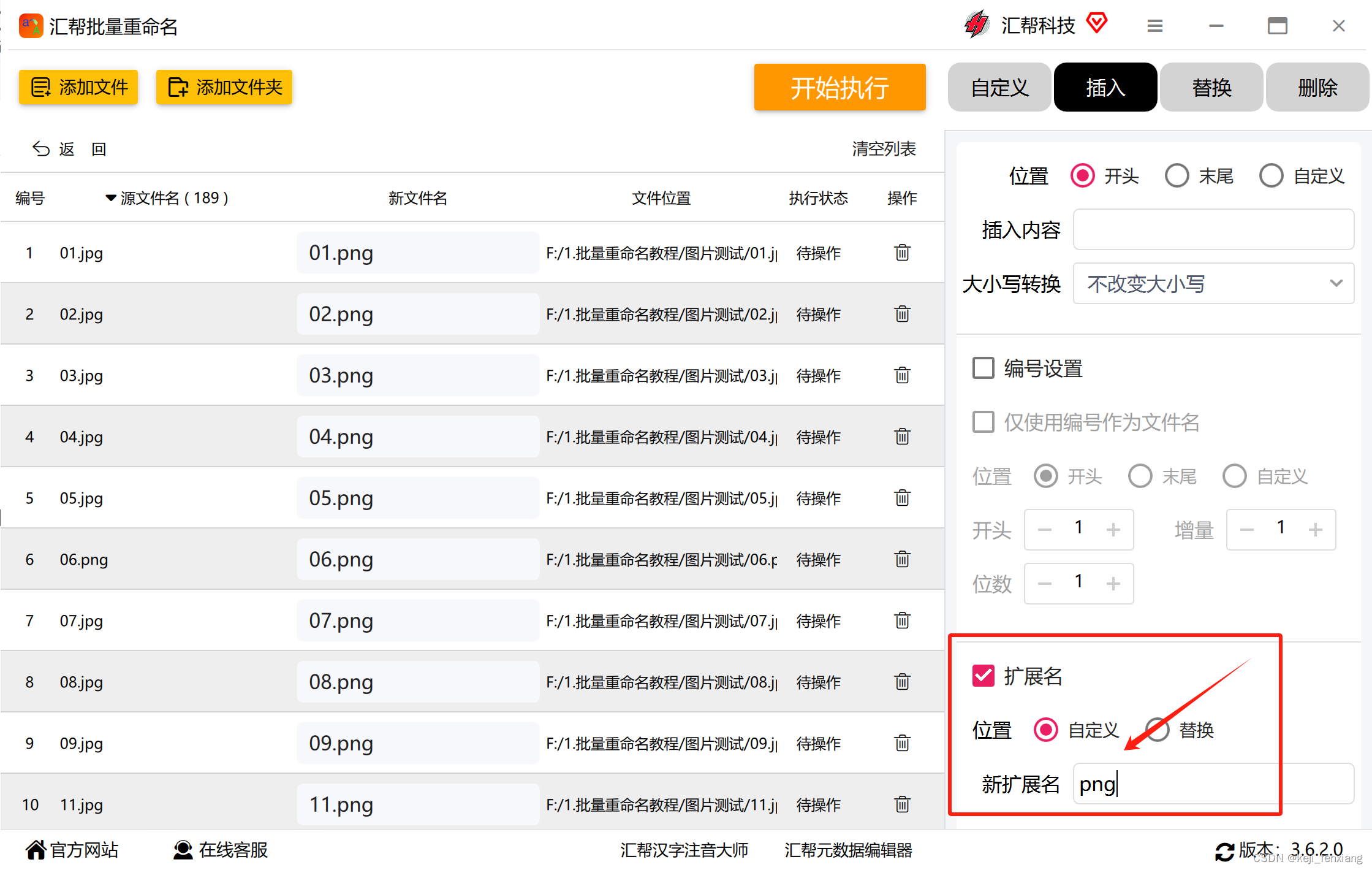
步骤六,在左侧我们可以预览到修改后的效果,点击【开始执行】按钮即可
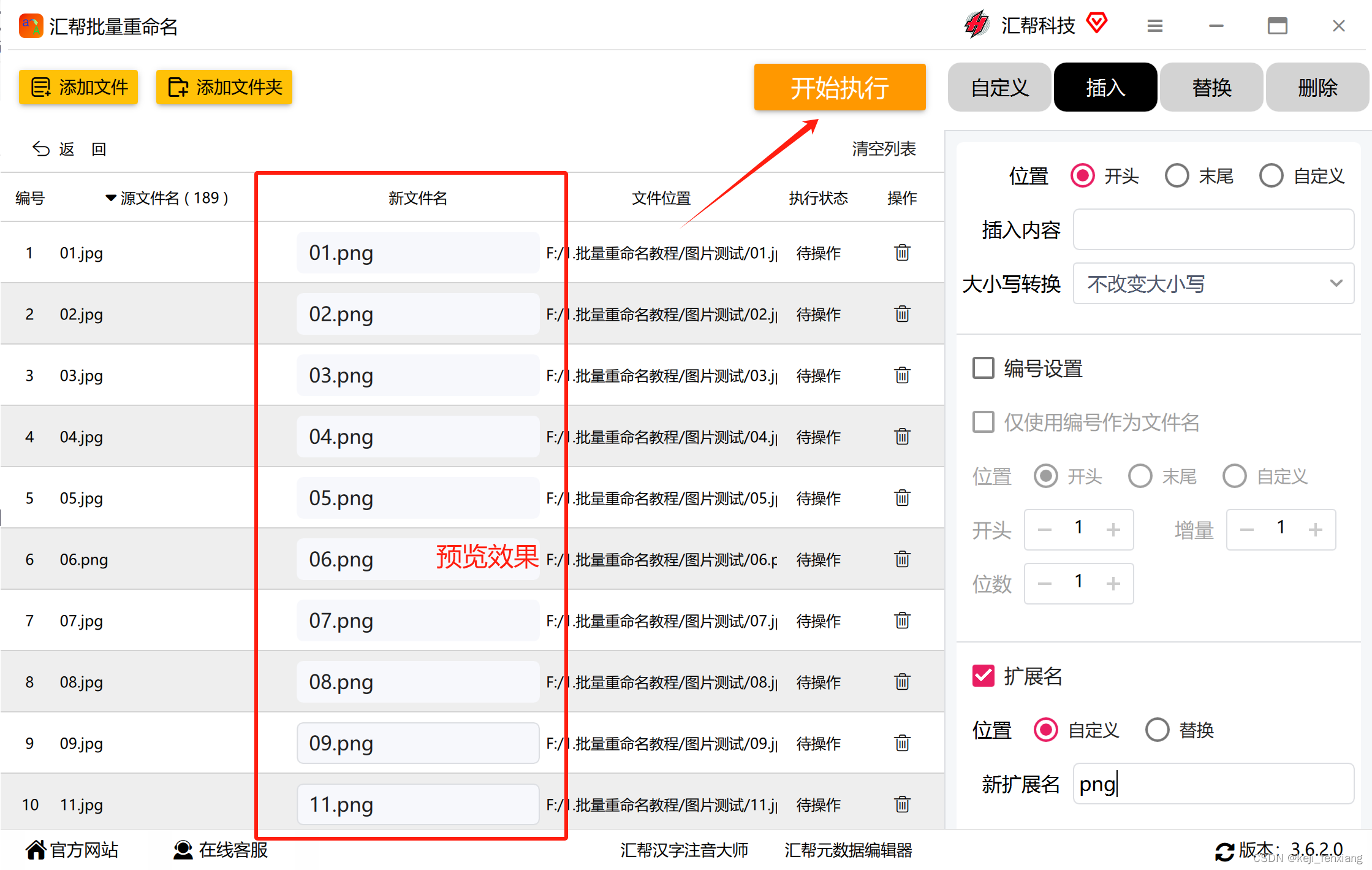
当界面提示【操作成功】,说明修改完成,打开文所在位置我们可以看到被修改后的图片。
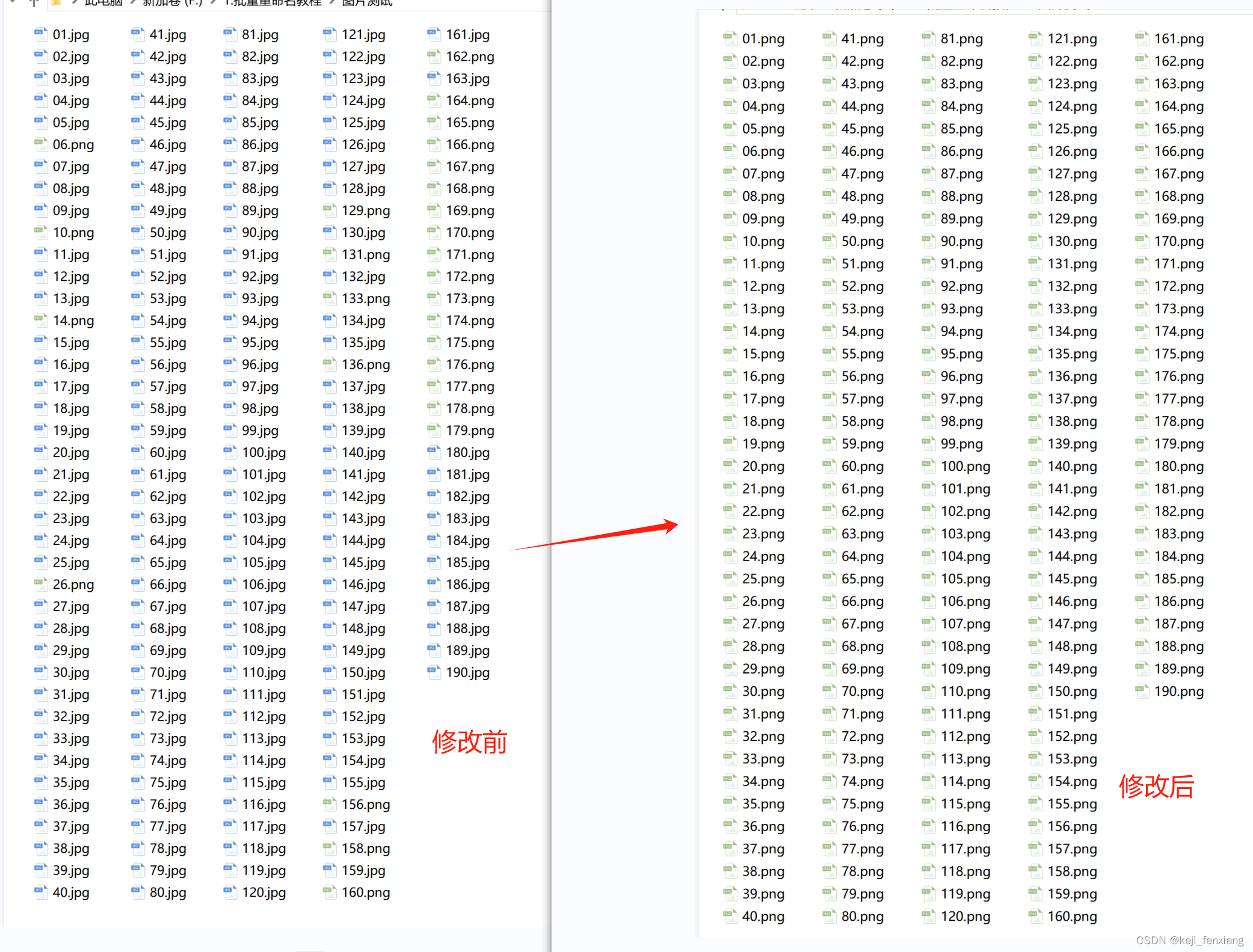
致此,批量修改文件名后缀就是这么简单,同时这个方法支持批量修改文件名和批量修改文件夹的名称,还能支持一键恢复操作,注意这里只能恢复上一次的修改。批量修改文件名后缀是一种非常实用的技巧,可以帮助你更好地组织和管理你的文件。通过了解不同的应用场景和掌握一些工具和命令的使用方法,你可以轻松地完成批量修改文件名后缀的任务。






















 2万+
2万+











 被折叠的 条评论
为什么被折叠?
被折叠的 条评论
为什么被折叠?










